반응형
노트북 배터리는 주로 전기차와 동일한 리튬이온 배터리인데요.

이 배터리를 긴 수명으로 쓰려면 가급적이면 100%까지 충전하거나 0%까지 다 쓰지 않는게 좋습니다.
삼성전자 노트북의 경우 아래대로 설정해서 쓰면 됩니다.
[ Easy Settings 프로그램에서 설정하는 방법 ]
1. 바탕화면에서 이지 세팅 프로그램을 실행합니다.
2. 일반 탭에 배터리 수명 연장 모드를 ON 또는 OFF로 선택합니다.
※ ON 선택 시 80% / OFF 선택 시 100% 충전됩니다.
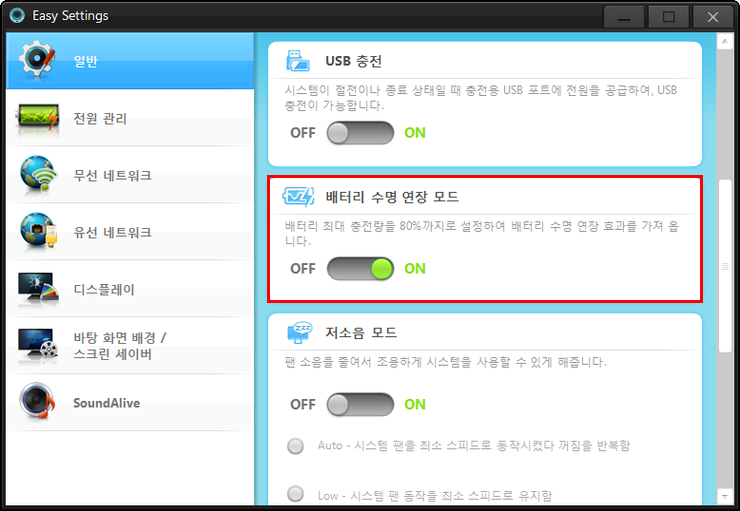

윈도우10, 11 모델 수명연장(85% 충전) 기능 안내
- 전원이 연결된 상태에서, 배터리를 분리하여 보관하는 것과 동일한 효과를 주어 배터리 수명 연장의 효과를 가져옵니다.
- 수명연장 모드(Battery Life Extender+ 또는 배터리 보호) 사용 중에는 배터리는 최대 85%까지만 충전됩니다.
※ 100% 충전을 원할경우 Battery Life Extender+ 또는 배터리 보호 기능을 꺼짐으로 설정하세요.
- Samsung Settings를 실행하여 전원 관리 또는 배터리 및 성능 메뉴에서 꺼짐/켜짐을 설정할 수 있습니다.
※ 사용하는 노트북이 해당 기능을 지원하는지 여부는 제품 사용설명서를 확인하시기 바랍니다.
[ 윈도우 11의 경우 예시화면 ]
- Samsung Settings 실행 → 배터리 및 성능 → 배터리 보호 항목에서 끔/ 켬 선택 가능합니다. [22년 신제품 NT950QED 예시]
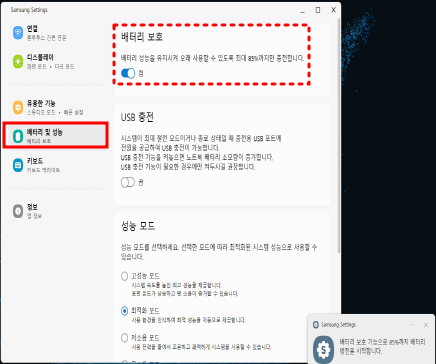
[ 윈도우 10 의 경우 예시화면 ]
- Samsung Settings 실행 → 전원 관리 → Battery Life Extender+ 항목에서 꺼짐/ 켬 선택 가능합니다.
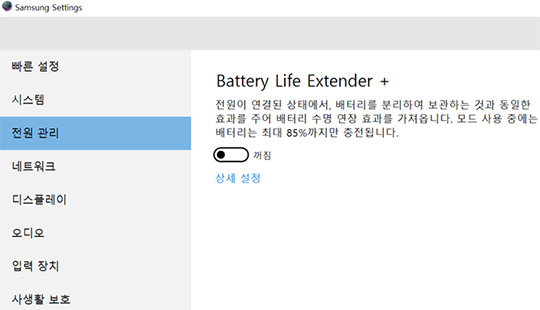
※ 배터리 수명 연장에 대한 부분이 아닌 충전이 안 되는 현상이 발생하는 경우라면 가까운 서비스센터를 방문하여 배터리 이상 유무에 대한 점검을 받아보시기 바랍니다.
반응형
'알고 있으면 유용한 것들' 카테고리의 다른 글
| hwp 한글파일 프로그램 설치 안하고 여는 방법 (0) | 2022.12.26 |
|---|---|
| 파워포인트 슬라이드 노트 추출하는 방법 (0) | 2022.12.26 |
| 블로그 방문자수 올리는데 도움되는 사이트 모음 (0) | 2022.12.26 |
| 세탁기 얼었을 때 절대하면 안되는 것 (0) | 2022.12.25 |
| 엘지/삼성 세탁기 고장코드 종류와 의미 알아보기 (FF, OE, IE 등) (0) | 2022.12.25 |


